
آموزش تغییر پسورد هاست از WHM
در این مقاله قصد داریم نحوه تغییر پسورد هاست از طریق WHM را به دو روش کاربردی آموزش دهیم. توجه داشته باشید، این روش ها از سمت پنل مدیریت سرور WHM بوده و نیاز به دسترسی root دارند. بنابراین روش های گفته شده در این مقاله آموزشی، مناسب مدیران سرور ها و مدیران اکانت های ریسلر می باشد و برای کاربران عادی کاربردی ندارد. در ادامه، نحوه تغییر رمز عبور سرویس هاست مشتریان در whm را به صورت تصویری و قدم به قدم آموزش خواهیم داد، با ما همراه باشید.
معیار های انتخاب یک پسورد قوی
اصلی ترین موضوع در این مقاله، تغییر پسورد است. بنابراین لازم است تا قبل از هر کاری، شرایط انتخاب و ورود یک پسورد قوی و ایمن را بهتر بشناسیم. در این بخش از مقاله قصد داریم نکات و معیار های انتخاب یک پسورد ایده آل را آموزش دهیم.
بهترین و قوی ترین رمز عبور ها شامل موارد زیر می باشند:
- تعداد کاراکتر رمز عبور:
یک رمز عبور قوی و ایده آل باید حاوی حداقل 8 کاراکتر به بالا باشد. بنابراین پسورد انتخابی ما باید حداقل 8 کاراکتر را داشته باشد، و هر چه تعداد کاراکتر ها بیشتر شود، رمز عبور ما ایمن تر خواهد بود. (البته به پیچیدگی رمز عبور نیز بستگی دارد) - استفاده از حروف در رمز عبور:
پسورد انتخابی ما باید حاوی حروف انگلیسی کوچک و بزرگ باشد. دقت کنید بین حروف کوچک و بزرگ، از هر دو باید استفاده کنیم. - استفاده از اعداد در رمز عبور:
اعداد را فراموش نکنید! در پسورد انتخابی خود باید از اعداد 0 تا 9 به صورت پراکنده استفاده کنیم. - استفاده از کاراکتر های ویژه در رمز عبور:
رمز عبوری ایمن و قوی است که در آن حداقل از یک کاراکتر ویژه استفاده شده باشد. بنابراین پسورد ما باید حاوی کاراکتر های ویژه مثل !@#$%^&* باشد، که به راحتی از طریق صفحه کلید قابل درج می باشند. - پیچیدگی:
یکی از مهم ترین معیار های یک رمز عبور ایده آل میزان پیچیدگی آن است. پسورد انتخابی ما نباید یک جمله یا کلمه معنی دار باشد، و نباید تاریخ یا عددی واضح باشد. بنابراین رمز عبوری انتخاب می کنیم که پیچیدگی بسیار بالایی داشته باشد تا توسط الگوریتم های رایج مورد استفاده هکر ها به هیچ عنوان قابل شکستن نباشد.
اگر نکاتی که در این بخش گفته شد، را به خوبی در نظر بگیرید، به راحتی می توانید یک رمز عبور قوی و مناسب برای هاست انتخاب کنید. البته که حفظ امنیت هاست و سرور از اصلی ترین وظایف یک مدیر سرور محسوب می شود.
آموزش تغییر پسورد هاست از WHM
یکی از مواردی که در بخش مدیریت سرورهای لینوکسی ممکن است با آن سرو کار داشته باشیم، تغییر رمز عبور هاست می باشد. WHM امکاناتی در این زمینه در اختیار مدیران سرور ها قرار داده است و هر کسی می تواند بسته به نظر شخصی خود از این ابزار ها استفاده کند. در این آموزش، ما دو روش تغییر رمز هاست را در whm به صورت مجزا آموزش خواهیم داد.
تغییر پسورد هاست از طریق List Accounts
روش اولی که در این مقاله آموزش می دهیم، از طریق ابزار بخش Account Information می باشد. این روش به صورت فوری قابل انجام است و یک ابزار دم دستی به حساب می آید. بنابراین بعد از ورود به کنترل پنل WHM، به منظور تغییر رمز هاست های روی سرور، مراحل زیر را انجام می دهیم:
- از پنل سمت چپ صفحه، اسکرول می کنیم و بخش Account Information را پیدا می کنیم.
- سپس بر روی گزینه List Accounts کلیک می کنیم.
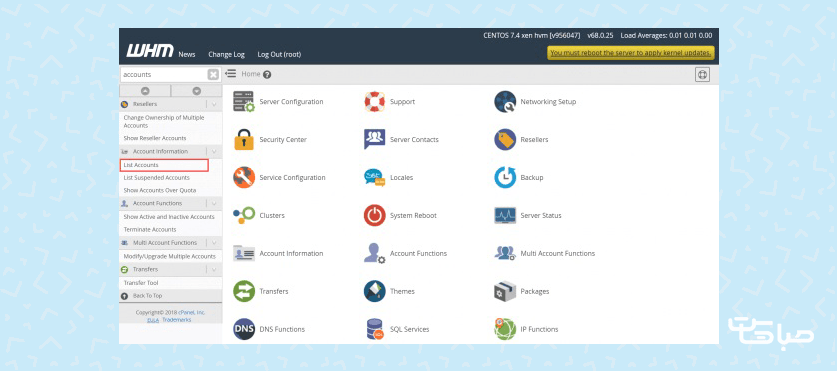
- در صفحه باز شده، لیستی از کلیه اکانت ها و هاست های روی سرور را مشاهده خواهیم کرد، در این بخش یوزر مربوط به هاست مورد نظر را سرچ کرده و پیدا می کنیم.
- بر روی علامت "+" در کنار یوزر کلیک می کنیم، لیستی کشویی در پایین آن ظاهر می شود.
- در فیلد change password، رمز عبور خود را وارد می کنیم.
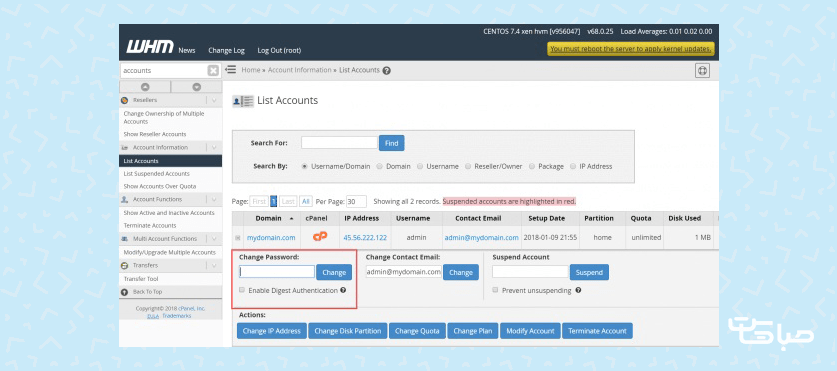
- در فیلد Change Contact Email، می توانیم ایمیل اصلی هاست به منظور دریافت اطلاعیه ها را تغییر دهیم.
- در فیلد Suspended Account، می توانیم اکانت را مسدود کنیم.
- با فعال کردن گزینه Enable Digest Authentications، احراز هویت دو مرحله ای را فعال می کنیم.
- در نهایت بعد از وارد کردن رمز عبور جدید، بر روی دکمه آبی رنگ Change، تنظیمات را ذخیره می کنیم و رمز جدید جایگزین می شود.
دقت داشته باشید، رمزی که انتخاب می کنید، حتماً از امنیت بالایی برخوردار باشد، و از انتخاب رمز عبور های ضعیف و قابل حدس زدن اجتناب کنید. فراموش نکنید، بعد از تغییر پسورد هاست، حتماً ایمیل حاوی اطلاعات ورود به هاست را برای مشتری خود ارسال کنید.
نکته مهم: حتماً بعد از تغییر پسورد، از طریق WHM، وارد بخش مدیریت WHMCS نیز شده و در فیلد password مربوط به سرویس هاست مورد نظر، رمز جدید را جایگزین کنید تا دسترسی به هاست از این قسمت محدود نشود.
تغییر پسورد هاست از طریق Account Functions
روش دوم که می خواهیم آموزش دهیم، از طریق ابزار های بخش Account Functions می باشد. این ابزار اختصاصاً به منظور تغییر پسورد در نظر گرفته شده است و نسبت به روش اول، کمی بهتر است. روش انجام کار در ادامه آموزش:
- بعد از ورود به مدیریت WHM، از پنل سمت چپ صفحه، اسکرول می کنیم و بخش Account Functions را انتخاب می کنیم.
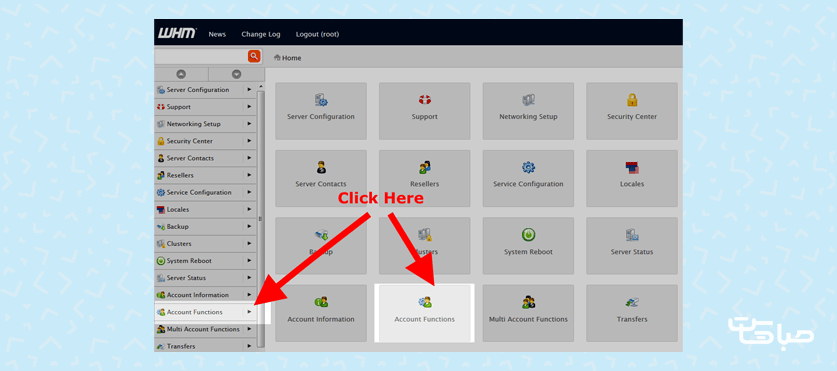
- در این بخش گزینه Password Modification را انتخاب می کنیم.
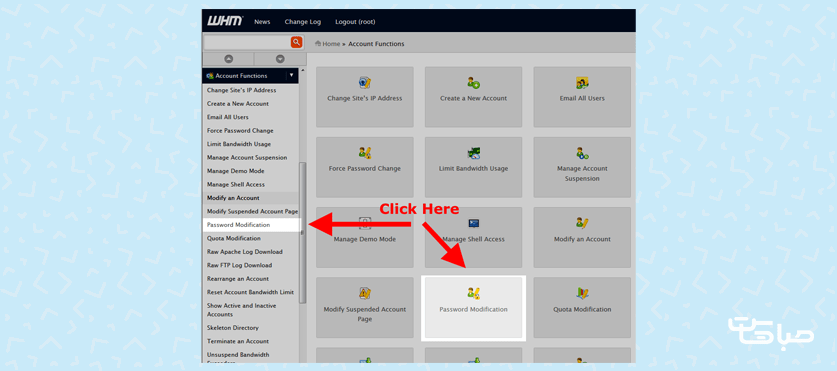
- در صفحه باز شده، نام یوزر هاست مورد نظر را پیدا کرده و در حالت انتخاب قرار می دهیم.
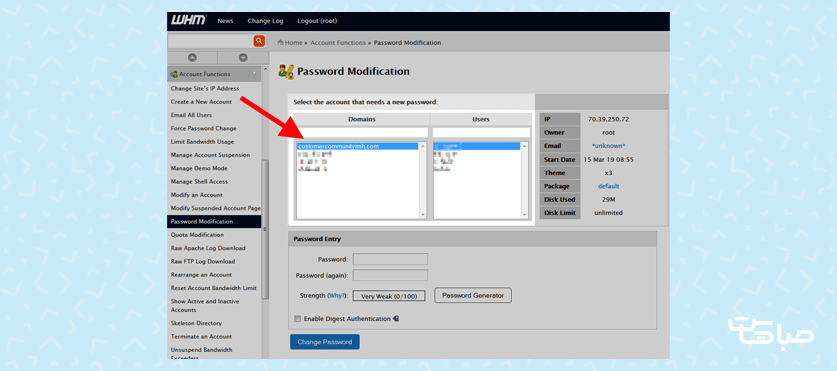
- تنظیمات پسورد، برای این یوزر در قسمت پایین صفحه نمایان می شود. حالا کافیست موارد زیر را تکمیل کنیم:
- New Password: در این قسمت باید رمز عبور جدید را وارد کنیم. می توانیم از ابزار Generate برای تهیه رمز عبور های قوی و مطابق با استاندارد های سی پنل استفاده کنیم. با کلیک بر روی این گزینه، به صورت پیشفرض یک رمز عبور قوی در فیلد new password درج خواهد شد.
- Confirm Password: در این قسمت، رمز عبوری که در فیلد بالا وارد کرده ایم را، به جهت تایید، مجدد وارد می کنیم.
- Enable Digest Authentications: با فعال کردن این گزینه، احراز هویت دو مرحله ای را فعال می کنیم.
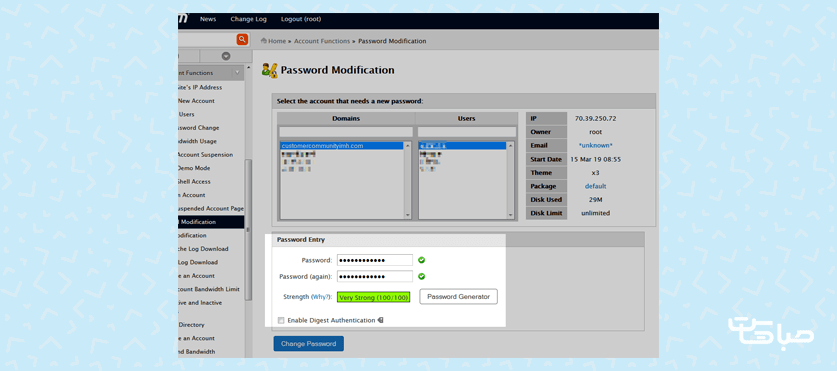
- در نهایت با کلیک بر روی دکمه آبی رنگ Change Password، رمز عبور هاست تغییر می کند.
به همین سادگی توانستیم پسورد هاست را از طریق WHM تغییر دهیم. فراموش نکنید، بعد از تغییر پسورد هاست، حتماً ایمیل حاوی اطلاعات ورود به هاست را برای مشتری خود ارسال کنید.
نکته مهم: حتماً بعد از تغییر پسورد، از طریق WHM، وارد بخش مدیریت WHMCS نیز شده و در فیلد password مربوط به سرویس هاست مورد نظر، رمز جدید را جایگزین کنید تا دسترسی به هاست از این قسمت محدود نشود.
جمع بندی
اگر تمامی مطالب گفته شده در این مقاله را با دقت مطالعه کرده باشید، تفاوتی نمی کند که از کدام روش اقدام به تغییر پسورد هاست از WHM کنیم، در هر دو روش، به درستی این کار قابل انجام است. روش اول به صورت فورس یا فوری می توانیم رمز عبور را تغییر دهیم، و روش دوم با استفاده از ابزار مختص این کار که در WHM تعبیه شده است می باشد. بنابراین نکته مهم، انتخاب روش نیست! انتخاب رمز عبور قوی و متناسب با قوانین انتخاب رمز عبور ها می باشد. استفاده از این آموزش برای مواقعی مناسب است که کاربر امکان دسترسی به ایمیل و هاست خود را بنابر دلایلی از دست داده و نیاز است پسورد هاست او را تغییر دهیم.
امیدواریم این مقاله برایتان مفید واقع شده باشد. اگر سوالی دارید که در این مقاله پاسخش را پیدا نکردید، در قسمت کامنت ها سوال خود را مطرح کنید، کارشناسان ما در کمتر از چند دقیقه به سوالات پاسخ خواهند داد.
این مقاله را با دوستان خود به اشتراک بگذارید.







